Cara Mengganti Unity Ke KDE Plasma Ubuntu 16.04
assalamu alaikum wr.wb...
baiklah gimana kabarnya temen-temen semoga baik-baik aja aamiin... okeh langsung saja mungkin temen-temen udah ga sabar wkwkw...
apa itu KDE ?... KDE (K Desktop Environment) adalah lingkungan desktop (desktop environment) dan platform pengembangan aplikasi yang dibangun dengan toolkit Qt dari Trolltech. KDE dapat ditemui pada berbagai sistem Unix, termasuk Linux, BSD, dan Solaris. KDE juga tersedia untuk Mac OS X dengan bantuan lapisan X11 dan untuk Microsoft Windows dengan bantuan Cygwin.
Keunggulan utama KDE adalah kemudahan pemakaian, fleksibilitas,
portabitilis, dan kekayaan fitur. KDE dikembangkan sejalan dengan KDevelop, paket pengembangan perangkat lunak, dan KOffice, paket aplikasi office.
Huruf "K" mulanya adalah untuk "Kool", tetapi selanjutnya diganti menjadi "K" saja, yang berarti "Aksara pertama sebelum 'L' (untuk Linux) dalam alfabet Latin." jika masih penasaran [klik disini].
Kalau ada yang sudah mendownload Ubuntu
versi 16.04 LTS terus merasa tidak cocok dengan Ubuntu Unity-nya,
coba deh diganti ke versi KDE Plasma. KDE Plasma Ubuntu ini memiliki
tampilan dan performa yang tidak kalah bagus dengan Ubuntu Unity.
Menurut kami Ubuntu Unity ini performanya kurang dibandingkan dengan
GUI Windows. Pengguna Linux harus merasa puas dalam urusan performa
sebanding dengan sistem operasi berbayar seperti Windows atau sistem
operasi premium MacOS. Ini hanya untuk yang merasa bahwa PC nya
kurang maksimal kalau menggunakan Unity (atau yang hanya ingin
beralih dari Unity dengan alasan lain), karena setiap PC berbeda-beda
spesifikasi jadi pengalaman pengguna juga mungkin berbeda-beda. Mari
kita install KDE Plasma di Ubuntu kita.
- Buka terminal masing-masing lalu ketikkan beberapa perintah sebagai berikut:
$ sudo add-apt-repository ppa:kubuntu-ppa/backports$ sudo apt update
$ sudo apt install kubuntu-desktop
Dibutuhkan koneksi internet untuk
mendownload data-data yang dibutuhkan, jadi jangan lupa untuk
mengecek koneksi internet kalian. Ketika proses berjalan, akan ada
peringatan untuk memilih display manager, klik saja ENTER
Selanjutkan kita akan diminta untuk
memilih display manager antara gdm3 itu gnome3 display
manager untuk Gnome3 display manager, lightdm (light display manager)
biasanya untuk Unity, sddm (simple desktop display manager) untuk KDE
Plasma Ubuntu. Kita bisa memilih yang mana saja.
Setelah itu biarkan proses download dan
installasi berjalan sampai selesai. Ketika sudah komplit terinstall
tanpa error. Silakan sign out dari Ubuntu. Saat hendak memasukkan
password, klik bagian icon kecil di pojok kanan kolom password, kita
akan menemukan pilihan untuk menggunakan desktop environtment, kalau
kita hanya baru menginstall KDE saja, biasanya ada 2 pilihan yaitu
Plasma (yang baru kita install) dan Ubuntu (default dari bawaan
installasi), Budgie Desktop itu adalah desktop environment lain
seperti halnya KDE dan Unity. Karena kita baru menginstall KDE
Plasma.
- jika terjadi error seperti ini.
- yang di tandai merah pertama adalah errornya
- dan yang di tandai merah yang kedua adalah cara mengatasinya dengan perintah di terminal/console;
$ sudo apt-get -f install
Jika semuanya baik-baik saja, maka
tampilan Ubuntu KDE Plasma kita kurang lebih seperti berikut:
- Cara Menghapus KDE Plasma Ubuntu
Jika kalian telah memasang KDE Plasma
Ubuntu namun merasa tidak cocok entah karena alasan apa saja, bisa
menghapusnya dengan mengetikkan perintah sebagai berikut di terminal:
$ sudo apt purge kubuntu-desktop$ sudo apt autoremove$ sudo add-apt-repository --remove ppa:kubuntu-ppa/backports
- cara untuk Unistall
$ sudo apt-get remove plasma-desktop
$ sudo apt autoremove
$ sudo apt-get update
Sekian untuk tutorial Installasi KDE
Plasma di Ubuntu 16.04, semoga berjalan lancar di Ubuntu kalian dan
merasa cocok dengan desktop environment ini. Jika kalian merasa bahwa
website teknologi24.com ini bermanfaat, tolong dukung kami dengan
share tutorial ini atau bookmark di internet browser masing-masing.
Terima kasih
wassalamu alaikum...
sumber : [klik disini]








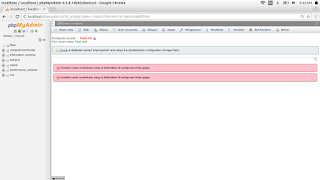
Komentar
Posting Komentar